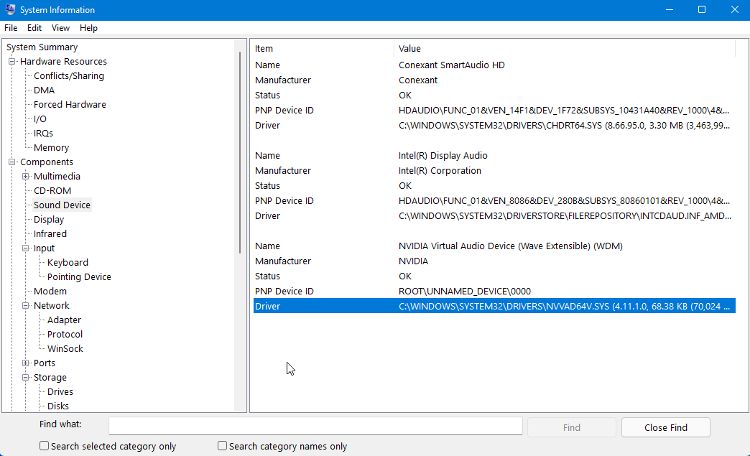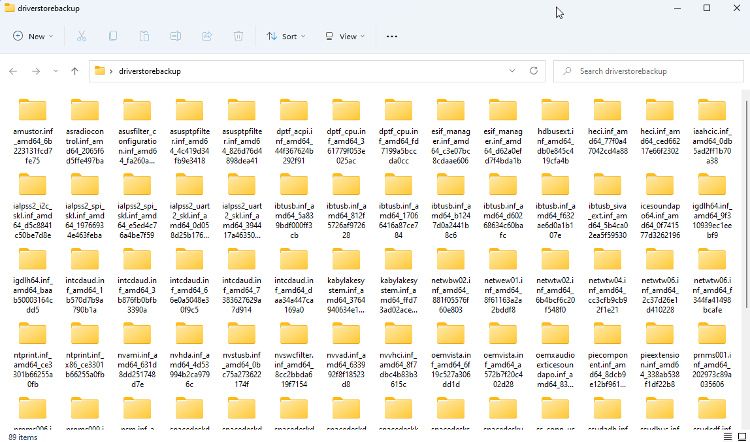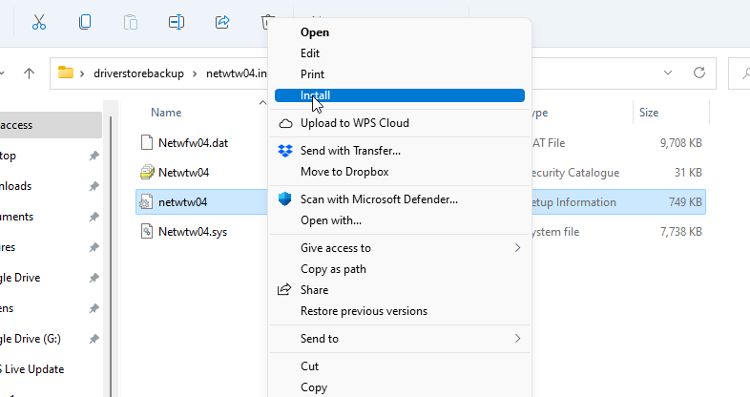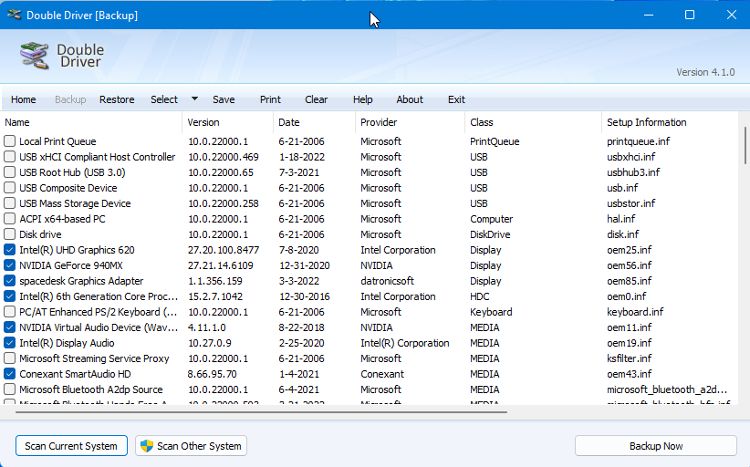Cómo mover controladores de dispositivos antiguos a una nueva PC con Windows
Obtener una nueva PC es un momento emocionante, sin importar si se trata de una actualización importante o un simple reemplazo de una que está en sus últimas etapas. Esa emoción puede evaporarse rápidamente si no puede encontrar controladores para uno o más de sus dispositivos favoritos.
En un mundo donde constantemente se lanzan mejoras y actualizaciones de dispositivos, a veces un dispositivo no tarda mucho en perder el soporte del fabricante. Afortunadamente, existe una manera de copiar los controladores existentes de su PC anterior a la nueva, siempre que el sistema operativo sea el mismo en ambos dispositivos.
Cómo crear y guardar una lista de sus conductores
Antes de comenzar a crear una copia de seguridad de sus controladores antiguos para copiarlos en una PC nueva, es una buena idea crear una lista de los controladores que necesita. Tener el nombre del controlador y la información sobre su ubicación lo ayudará a encontrar el controlador correcto para instalarlo más tarde.
La forma más fácil de ver todos los dispositivos y controladores instalados en una computadora con Windows es usar la herramienta de información del sistema incorporada.
-
Puede abrir la aplicación buscando msinfo32 en la búsqueda de Windows y seleccionando Información del sistema de los resultados. También puede abrir el cuadro de diálogo Ejecutar y escribir msinfo32.exe y hacer clic en Aceptar.
-
Cuando se abra la aplicación, mostrará una lista de todo el hardware y los dispositivos instalados en su computadora. Al seleccionar un dispositivo, se mostrará su información, incluida la ruta completa al archivo del controlador.
-
Puede guardar esta información en un archivo de texto utilizando Archivo > Exportar > Guardar. Puede repetir esto para cualquier dispositivo para el que necesite los controladores.
Otra opción es usar un comando en la herramienta Símbolo del sistema para mostrar y exportar una lista de archivos de controladores. Hay varios comandos que puede usar para mostrar sus controladores, pero el más conveniente es:
driverquery /FO list /vEsto muestra una lista de controladores con información sobre cada uno. Si desea guardar esa lista como un archivo de texto, puede hacerlo agregando la siguiente cadena al comando:
driverquery /FO list /v > C:UsersUSERNAMEDesktoplistofdrivers.txtCambie NOMBRE DE USUARIO a su propio nombre de usuario. Cuando se ejecuta este comando, se guardará en su escritorio un archivo de texto llamado "listofdrivers". Puede usar un nombre de archivo de texto diferente si no desea usar "listofdrivers".
Ninguno de los métodos guarda los archivos del controlador real, solo los detalles sobre los controladores. Crear una lista de los controladores que necesita no es un paso esencial, pero facilitará la búsqueda de los controladores correctos más adelante en el proceso.
Si no ve los controladores que esperaba en estas listas, vale la pena verificar si sus controladores están dañados y necesitan reparación.
Exportación de controladores a una carpeta de respaldo
Cuando instala controladores en su computadora, primero se agregan a una carpeta segura llamada DriverStore. Luego pueden ser utilizados por el sistema donde se necesitan. Esto se denomina puesta en escena y permite que Windows realice un seguimiento de cada controlador que está instalado, así como de las actualizaciones de esos controladores.
Crear una copia de la carpeta DriverStore en su computadora anterior le brinda una copia de seguridad de los controladores que necesita, listos para transferirlos a su nueva computadora. Es posible crear una copia de un solo controlador, pero es más fácil y rápido crear una copia de la carpeta completa.
Puede usar el Símbolo del sistema o Powershell para crear una copia de la carpeta DriverStore en su computadora anterior. Aquí se explica cómo hacerlo en el símbolo del sistema.
-
Cree una carpeta en el escritorio llamada driversstorebackup o similar. Aquí es donde copiará los archivos del controlador.
-
Abra el Símbolo del sistema y escriba lo siguiente (reemplazando NOMBRE DE USUARIO con su propio nombre de usuario):
dism /online /export-driver /destination:C:UsersUSERNAMEDesktopdriverstorebackup -
Es posible que todos los controladores tarden un poco en copiarse en la carpeta de copia de seguridad. Una vez que se complete el proceso, puede copiar la carpeta de respaldo en una unidad flash y luego en su nueva PC.
Instalación de controladores antiguos en su nueva PC
En la mayoría de los casos, puede instalar los controladores antiguos en su nueva computadora a través del Explorador de archivos. Abra la carpeta de respaldo que copió, navegue hasta la carpeta del controlador que desea instalar y haga clic con el botón derecho en el archivo INF. Seleccione Instalar en el menú. Si está utilizando Windows 11, deberá hacer clic en Mostrar más opciones y luego en Instalar.
También puede intentar instalar el controlador con el Administrador de dispositivos. Haga clic con el botón derecho en el dispositivo y elija Actualizar controlador. Luego siga las instrucciones para instalar manualmente un controlador, navegando hasta el controlador correcto en su carpeta de respaldo cuando se le solicite.
El Administrador de dispositivos es una herramienta muy útil. Incluso hay formas de utilizar el Administrador de dispositivos para solucionar problemas de Windows.
Problemas potenciales con la copia de controladores de esta manera
Este método no está exento de problemas potenciales, pero la mayoría generalmente se puede solucionar. Debido a que solo copió los archivos del controlador, no se incluirán las utilidades que también se hayan instalado junto con los controladores. Es posible que Windows ya incluya la misma funcionalidad que habría agregado la utilidad. Si este es el caso, no debería haber ningún problema.
También puede intentar copiar los archivos de programa que se instalaron junto con el controlador de una PC a otra. Si eso no funciona, puede intentar encontrar la utilidad del fabricante del dispositivo como una herramienta independiente.
Puede ser que el problema con los controladores sea que la única versión que pudo encontrar creó algún tipo de problema de compatibilidad que sus controladores anteriores no tenían. En este caso, puede intentar instalar los nuevos controladores y las utilidades incluidas, y luego reemplazar el controlador más nuevo con el controlador anterior respaldado como se muestra arriba.
Uso del software de copia de controladores de dispositivos en su lugar
Si tiene dificultades para trabajar con los comandos del símbolo del sistema para encontrar y hacer una copia de seguridad de sus controladores, puede probar una de las varias aplicaciones que prometen facilitar la tarea. Una de las aplicaciones de respaldo de controladores más fáciles y confiables que encontramos es DoubleDriver. A pesar de no haber sido actualizado durante varios años, DoubleDriver nos funcionó perfectamente en Windows 10 y 11.
-
Después de iniciar la aplicación, haga clic en Copia de seguridad y luego haga clic en Escanear sistema actual.
-
Se mostrará una lista de todos los controladores, con solo los controladores de terceros seleccionados. Si desea hacer una copia de seguridad de todo, puede hacer clic en Seleccionar todo.
-
Haga clic en el botón Copia de seguridad ahora y elija cómo desea guardar los archivos entre las tres opciones. La opción Carpeta estructurada es la mejor para este propósito.
-
Después de finalizar la copia de seguridad, puede copiar la carpeta que se creó en su nueva computadora.
-
Busque el controlador que necesita, haga clic con el botón derecho en el archivo INF y elija Instalar en el menú.
Mover controladores de dispositivos en Windows 10 y 11
Copiar controladores antiguos a una PC nueva de esta manera probablemente no funcione el 100% del tiempo. Pero si realmente tiene dificultades para encontrar controladores para un dispositivo antiguo sin el que no puede vivir, definitivamente vale la pena probar este método.